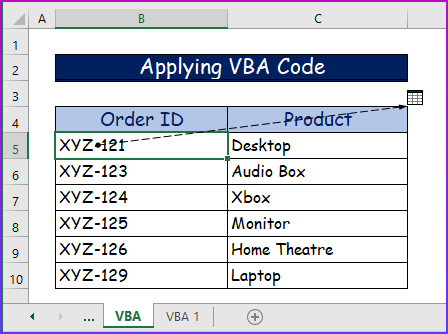Мазмұны
Excel бағдарламасында пайдаланушылар қажетті мәндерді көрсету үшін жиі формулаларды пайдаланады. Осы формуладан алынған нәтижелер сол нақты парақтағы немесе сол жұмыс кітабындағы басқа парақтағы басқа ұяшық мәндеріне байланысты. Біздің негізгі мақсатымыз - басқа жұмыс парағындағы басқа ұяшықтарға ұяшық мәнінің тәуелділігін көрсету. Бұл мақалада біз Excel парақтары бойынша тәуелді адамдарды бақылау жолын көрсетеміз.
Тәжірибелік жұмыс кітабын жүктеп алу
Тегін Excel жұмыс кітабын осы жерден жүктеп алып, өз беттеріңізде жаттығуға болады. меншікті.
Trace Dependents.xlsm
Trace Dependents
Тәуелді бақылауды жалғыз ұяшық немесе ұяшықтар ауқымы ретінде анықтауға болады. басқа ұяшықтардың мәніне әсер етеді. Тәуелді ұяшық нәтижені көрсету үшін белсенді ұяшықтардың мәндеріне байланысты. Мысалы, B8 ұяшығында =B6-B7 формуласы бар. Мұнда B6 және B7 ұяшықтары белсенді ұяшықтар болып табылады, себебі B8 <5 ұяшығының мәні> B6 және B7 екеуіне де тәуелді және олар ізге тәуелді.
Бақылаудың 2 оңай жолы Excel бағдарламасындағы парақтардағы тәуелділер
Бұл мақалада Excel парақтарындағы тәуелділерді бақылаудың екі түрлі жолын көресіз. Бірінші әдісімізде тәуелділерді көрсету үшін Excel бағдарламасының Тәуелділерді бақылау командасын қолданамыз. Екінші процедурамыз үшін біз дәл сол мақсат үшін VBA кодын қолданамыз.
Мақаламызды суреттеу үшін келесіні қолданамыз.деректер жинағы. Мұнда B және C бағандарында сәйкесінше бізде тапсырыс идентификаторлары және олардың сәйкес өнімдері бар.
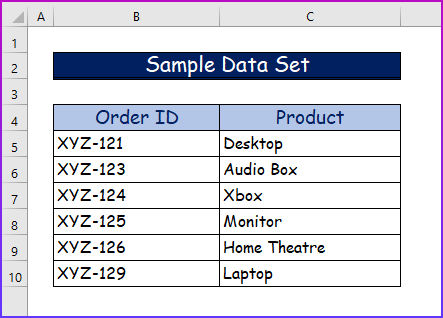
1. Тәуелділерді бақылау пәрменін парақтардағы тәуелділіктерді бақылау
Бірінші процедурамыз үшін Тәуелділерді бақылау командасын қолданамыз, ол таспаның Формулалар қойындысында орналасқан. Бұл пәрменді таңдау арқылы біз белгілі бір формуланың немесе мәннің белсенді ұяшықтарын және тәуелді ұяшықтарын көре аламыз. Бұл процедураның егжей-тегжейлі қадамдары төмендегідей.
1-қадам:
- Ең алдымен деректер жиынын жасау үшін екі жұмыс парағын аламыз.
- Біз парақтардағы ізге тәуелділікті көрсететіндіктен, бізге кемінде екі жұмыс парағы қажет болады.
- Келесі суретте деректер жиынын Trace Dependent парағында жасаймыз. .
2-қадам:
- Екіншіден, біз басқа жұмыс парағын алып, оны деп атаймыз. Тәуелді 1 .
- Сонымен қатар біз екі парақтан ұяшық мекенжайларын қамтитын формуланы қолдану үшін қосымша баған жасаймыз.
- Содан кейін келесі <4 формуласын жазыңыз> COUNTIF функциясы D5 ұяшығында.
=COUNTIF('Trace Dependent'!B5:B10,'Trace Dependent 1'!B5) 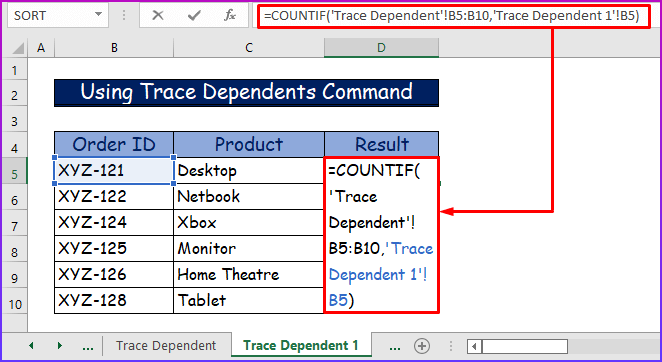
3-қадам:
- Үшіншіден нәтижені көру үшін Enter пернесін басыңыз. .
- Содан кейін Автотолтыру мүмкіндігінің көмегімен төменгі ұяшықтар үшін нәтижелерді келесідей көрсетеміз.жақсы.
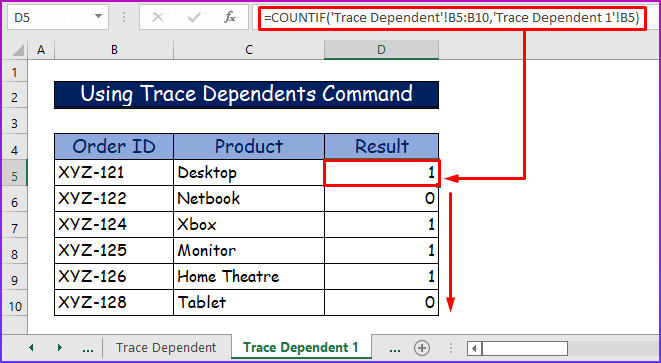
4-қадам:
- Төртіншіден, Ізге тәуелді <дегенге оралыңыз. 5>парақ.
- Одан кейін B5 ұяшығын таңдаңыз.
- Мұнда біз ұяшық мәнінің осы ұяшыққа тәуелді екенін тексереміз.
- Содан кейін ұяшықты таңдағаннан кейін таспаның Формулалар қойындысына өтіңіз.
- Ол жерден Формула Аудит тобы, Тәуелділерді бақылау таңдаңыз.
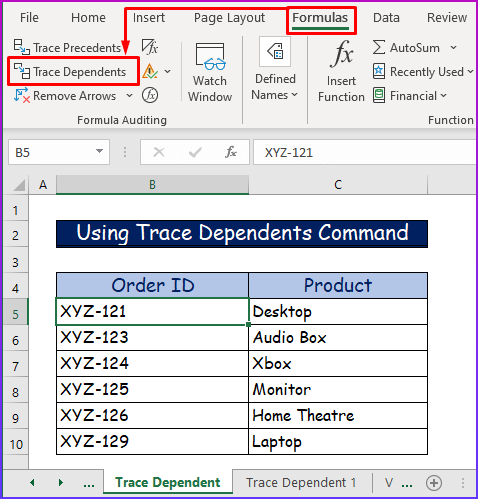
5-қадам:
- Бесіншіден, ұяшық белсенді ұяшық болса, кескінге бағытталған көрсеткі бар нүктелі қара сызықты көресіз.
- Бұл ұяшық белсенді ұяшық екенін көрсетеді. және оның тәуелді ұяшығы басқа жұмыс парағында.
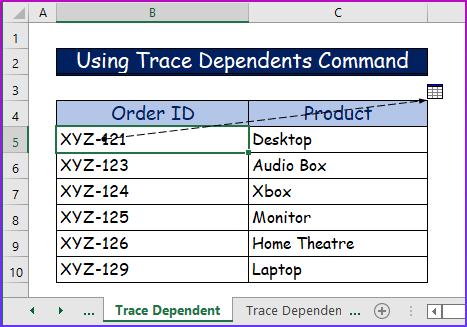
6-қадам:
- Содан кейін тінтуірді ұстаңыз. нүктелі сызықтың соңында және оны екі рет басыңыз.
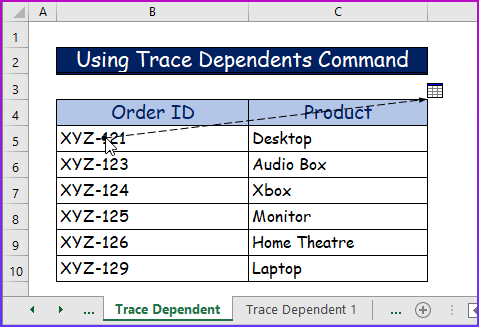
7-қадам:
- Бұл қадамда , екі рет басқаннан кейін Өту тілқатысу терезесін көресіз.
- Демек, жолақ белсенді ұяшық пайдаланылатын парақты және формуланы көрсетеді. .<1 5>
- Содан кейін сілтемені таңдап, OK түймесін басыңыз.
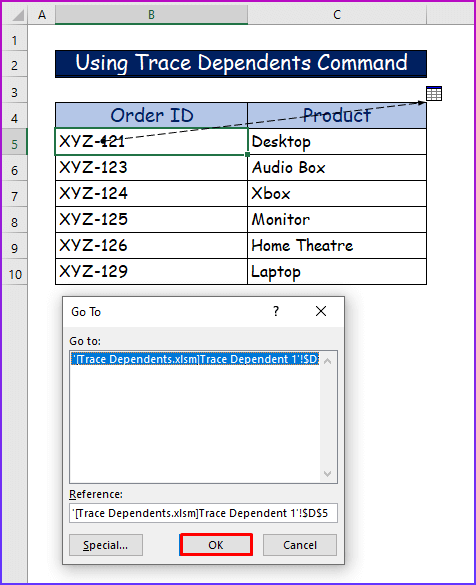
8-қадам:
- Соңында, алдыңғы қадамдағы әрекет сізді параққа апарады. мұнда бұл формула қолданылады.
- Сонымен қатар ол мәні белсенді ұяшыққа тәуелді тәуелді ұяшықты көрсетеді.
- Біздің мысалда D5 ұяшығының нәтижесі Парақтың Тәуелді 1 тәуелді Б5 парақтың белсенді ұяшығында Ізге тәуелді .
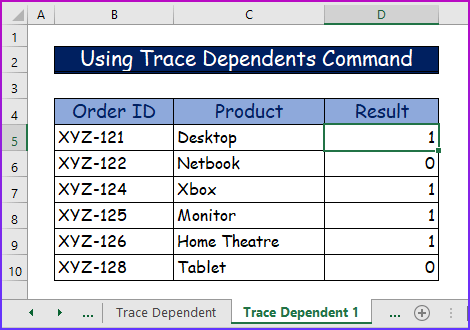
2. Excel бағдарламасындағы парақтардағы тәуелділерді бақылау үшін VBA кодын қолдану
Екінші әдіс ретінде біз парақтардағы тәуелділерді бақылау үшін VBA кодын қолданамыз. Excel. Біз кодта дұрыс реттілік пен пәрменді береміз және бұл тәуелділер мен белсенді ұяшықты көрсетеді. Жақсырақ түсіну үшін келесі қадамдарды орындаңыз.
1-қадам:
- Біріншіден, екі парақты алып, екі парақта да деректер жинағын жасаңыз. алдыңғы әдістерде.
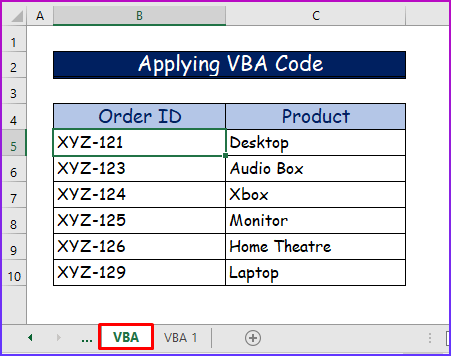
2-қадам:
- Содан кейін <бағанының ұяшықтарын толтырыңыз. VBA 1 парағындағы деректер жиынының 4> D , алдыңғы сипаттама сияқты формуланы қолдану арқылы.
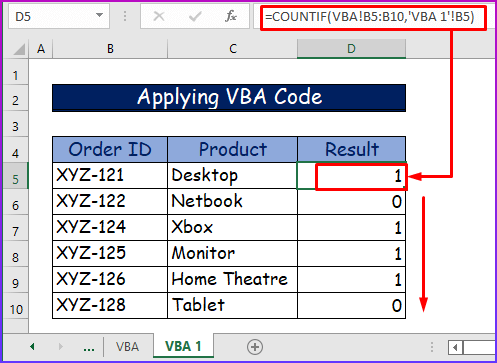
3-қадам:
- Үшіншіден, біз тәуелді адамдарды іздеу үшін кодты қолданамыз.
- Ол үшін таңдаңыз VBA парағының B5 ұяшығы.
- Содан кейін Әзірлеуші<9» бөліміне өтіңіз. Таспаның> қойындысы.
- Ол жерден Visual Basic таңдаңыз.
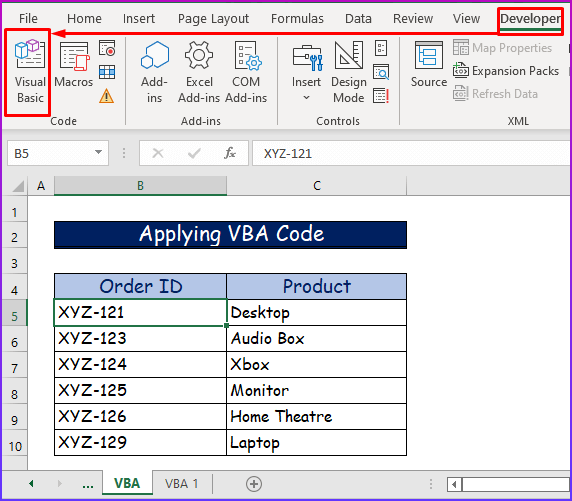
4-қадам:
- Төртіншіден, сіз VBA терезесін көресіз.
- Осы жерден, Кірістіру қойындысынан Модуль таңдаңыз.
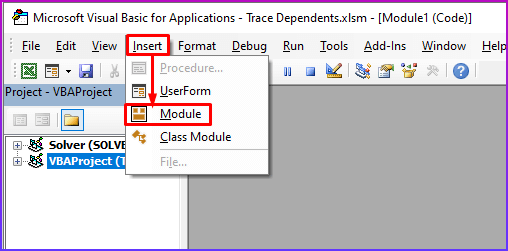
5-қадам:
- Бесіншіден, келесі кодты көшіріп, модульге қойыңыз.
4818
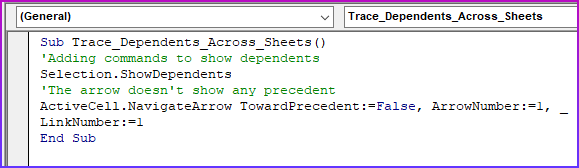
VBA бөлу
- Шырша жақсы, біз Ішкі процедураны Тәуелділер_парақтарындағы_бақылау шақыру.
3952
- Содан кейін келесі пәрмендер тәуелділер мен белсенді ұяшықты көрсетеді.
- Көрсеткі саны біреу болады және көрсеткі прецедентті ұяшыққа қарай жылжымайды
1989
6-қадам:
- Одан кейін , қойғаннан кейін кодты сақтаңыз.
- Одан кейін курсорды модульде ұстаңыз және оны ойнату үшін іске қосу түймесін немесе F5 түймесін басыңыз.
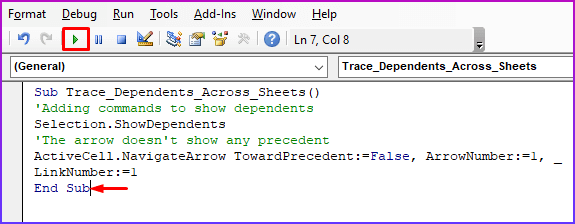
7-қадам:
- Кодты іске қосқаннан кейін ол бізді тікелей ұяшығына апарады. VBA 1 парағындағы D5 , оның тәуелді ұяшық екенін көрсетеді.
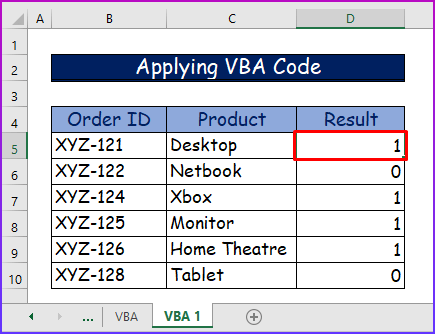
8-қадам:
- Демек, VBA парағына қайта оралсаңыз, B5 ұяшығының ізге тәуелді белгіленгенін көресіз. оны белсенді ұяшық ретінде көрсететін көрсеткі.